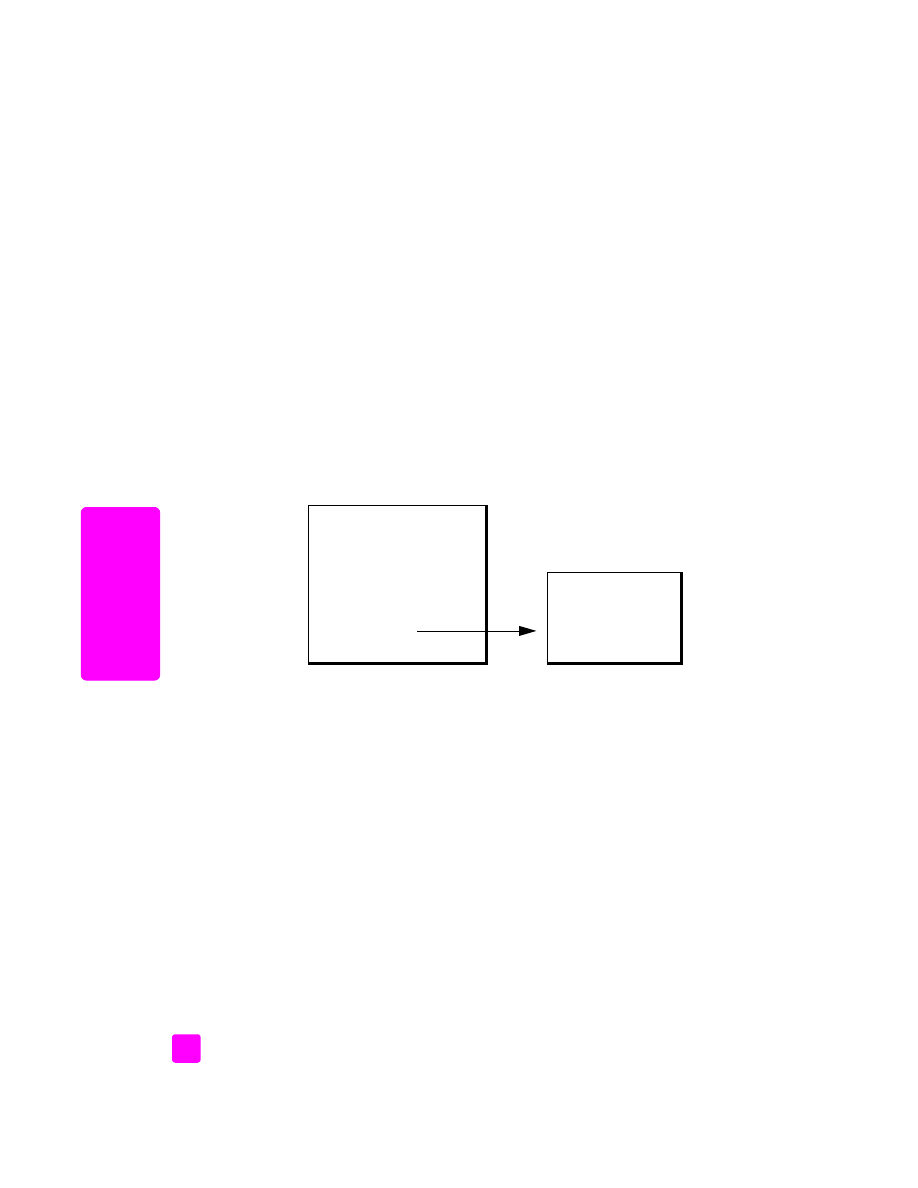
αντιγραφή εγγράφου το οποίο έχει σταλεί µε φαξ πολλές
φορές
Η λειτουργία Βελτιώσεις προσαρµόζει αυτόµατα την ποιότητα εγγράφων κειµένου
αυξάνοντας την ευκρίνεια των άκρων ασπρόµαυρου κειµένου ή φωτογραφιών µε
τη βελτίωση ανοιχτών χρωµάτων, τα οποία διαφορετικά εµφανίζονται άσπρα.
Η βελτίωση Κειµένου είναι η προκαθορισµένη επιλογή. Χρησιµοποιήστε τη
βελτίωση Κειµένου για να βελτιώσετε το ασπρόµαυρο κείµενο. Χρησιµοποιήστε την
επιλογή Φωτογραφία για να βελτιώσετε τα ανοιχτόχρωµα χρώµατα στις
φωτογραφίες σας, Μικτό εάν το πρωτότυπο περιέχει και φωτογραφίες και κείµενα
ή Καµία για να απενεργοποιήσετε όλες τις βελτιώσεις.
1
Τοποθετήστε το πρωτότυπο µε την όψη προς τα κάτω και πάνω-πάνω στο
δίσκο του τροφοδότη εγγράφων. Για περισσότερες πληροφορίες, ανατρέξτε
στην ενότητα
τοποθέτηση πρωτοτύπων
στη σελίδα 27.
2
Πατήστε το κουµπί
Αντιγραφή
έως ότου εµφανιστεί η επιλογή
Βελτιώσεις
στην επάνω γραµµή της οθόνης.
Οι ακόλουθες επιλογές είναι διαθέσιµες από το µενού Βελτιώσεις.
3
Πατήστε µέχρι να εµφανιστεί η επιλογή
Κείµενο
.
4
Πατήστε το κουµπί
ΕΝΑΡΞΗ, Ασπρόµαυρη
ή το κουµπί
ΕΝΑΡΞΗ, Έγχρωµη
.
Συµβουλή:
Εάν εµφανιστεί ένα από τα παρακάτω,
απενεργοποιήστε την επιλογή βελτίωσης Κείµενο ενεργοποιώντας
την επιλογή Φωτογραφία ή Καµία:
–
∆ιάσπαρτες χρωµατιστές κουκίδες περιβάλλουν το κείµενο των
αντιγράφων σας.
–
Μεγάλες σκούρες γραµµατοσειρές εµφανίζονται µε µουτζούρες (όχι
καθαρές).
–
Λεπτά, έγχρωµα αντικείµενα ή γραµµές περιέχουν µαύρα τµήµατα.
–
Οριζόντιες λωρίδες µε κουκίδες ή λευκές λωρίδες εµφανίζονται σε
περιοχές µε ανοιχτό µέχρι µεσαίο γκρι χρώµα.
Μενού “Αντιγραφή”
Αριθµός αντιγρ.
Ποιότ. αντιγρ.
Ανοιχτόχρ/σκουρ
Σµίκρ./Μεγέθ.
Τύπος χαρτιού
Αντ/φή µεγ χαρτ
Βελτιώσεις
Ρύθ. νέων προεπ.
Βελτιώσεις
Κείµενο
Φωτογραφία
Μεικτό
Καµία
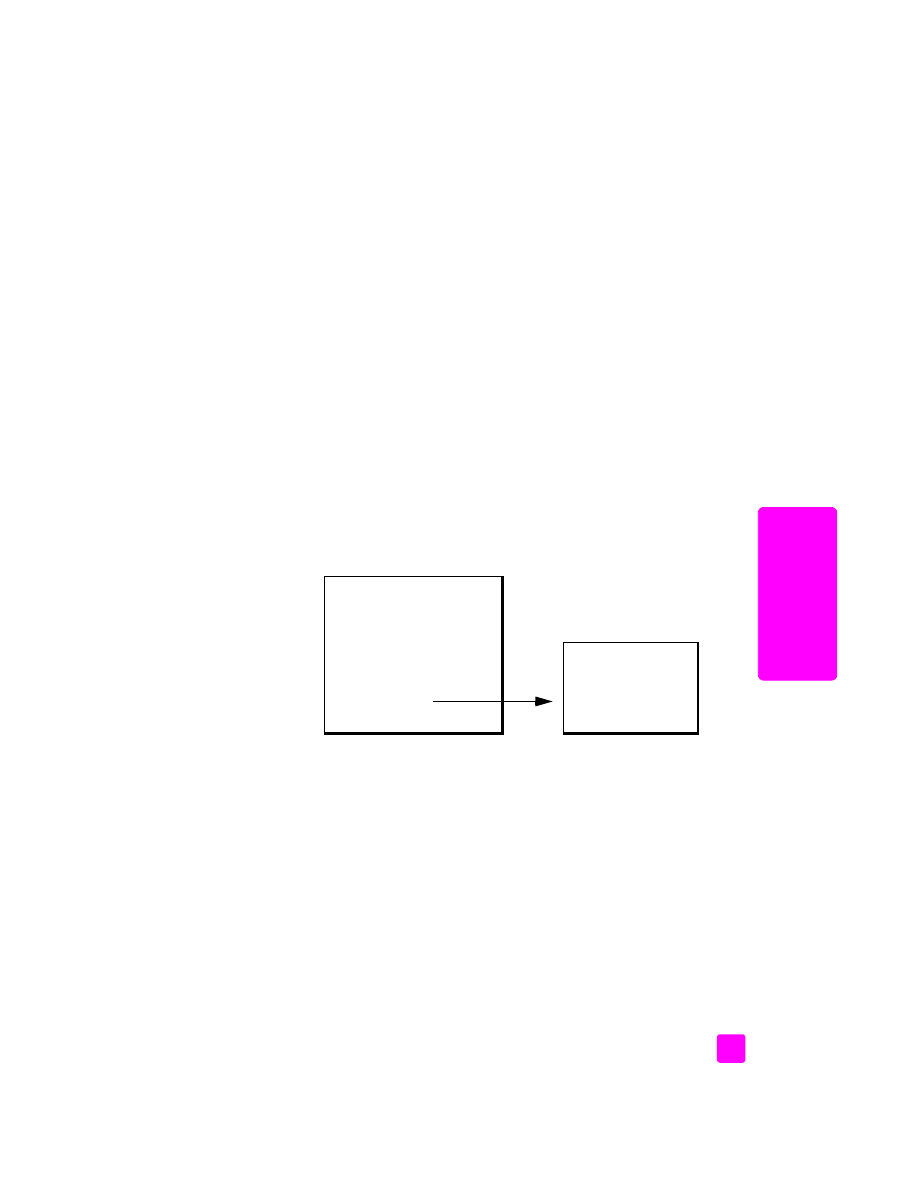
οδηγός χρήσης
χρήση των λειτουργιών αντιγραφής
37
αντί
γρ
αφ
ο